Windows Server 2008 Standard
Windows Server 2008 Standard jest najbardziej popularnym produktem z rodziny serwerów. Z wbudowanymi rozszerzonymi możliwościami Web i zintegrowaną technologią wirtualizacji został zaprojektowany, by zwiększyć niezawodność i elastyczność infrastruktury serwerów. Zawansowane funkcje bezpieczeństwa pozwalają zabezpieczyć dane i sieć oraz dostarczyć niezawodne fundamenty do prowadzenia biznesu. Wydajne narzędzia pozwalają na większą kontrolę nad serwerami, usprawniając konfigurację i zarządzanie nimi.
Platforma aplikacji i sieci Web - Windows Server 2008 udostępnia organizacjom możliwość korzystania z zaawansowanych rozwiązań opartych o technologię Web, dostarczając narzędzia do administracji i diagnostyki.
Internet Information Services 7.0 - Serwer IIS 7.0 (ang. Internet Information Services 7.0) tworzy wydajną platformę usług i aplikacji Web. Architektura modułowabusługi IIS 7.0 zapewniają administratorom niespotykany dotąd poziom kontroli nad serwerem sieci Web. Zaprojektowano je w celu umożliwienia informatykom precyzyjnego określenia, które funkcje mają zostać zainstalowane i uruchomione na serwerze sieci Web. Obecnie usługi IIS zawierają ponad 40 modułów funkcji, które można niezależnie instalować na serwerze, co pozwala znacznie ograniczyć obszar potencjalnego ataku i obniżyć wymagania serwera. Zunifikowany, rozproszony model konfiguracji i rozbudowane funkcje administracji sprawiają, że wdrażanie aplikacji sieci Web w usługach IIS 7.0 oraz zarządzanie nimi jest proste i wydajne.
Wirtualizacja
Wiele organizacji kładzie duży nacisk na optymalne wykorzystanie zasobów, pozwalające na ograniczenie kosztów i co za tym idzie na zwiększenie konkurencyjności na rynku. Technologie wirtualizacji serwerów oparte o Windows Server Hyper-V i Terminal Services pomagają sprostać tym wyzwaniom poprzez konsolidację serwerów, zapewniając wyższy poziom niezawodności i skalowalności.
Windows Server Hyper-V
Hyper-V można wykorzystać do konsolidacji serwerów, wirtualizacji przestarzałych maszyn i wykonywania innych zadań typowych dla maszyn fizycznych. Hyper-V, podobnie jak inne hypervisory, bardzo ułatwia tworzenie środowisk testowych. Hyper-V znajduje zastosowanie zarówno w małych i średnich firmach, jak również w dużych wdrożeniach w centrach przetwarzania danych.
Terminal Services - Usługi terminalowe w Windows Server 2008 Standard udostępniają łatwą do administrowania platformę umożliwiającą dostęp do centralnie zarządzanych aplikacji i usług poprzez Internet używając HTTPS. Dzięki temu nie ma potrzeby tworzenia dostępu poprzez wirtualne sieci prywatne (VPN) lub otwieranie niechcianych portów na firewall.
Na Terminal Services składają się m.in. następujące komponenty:
-
- Terminal Services RemoteApp - udostępnia użytkownikom aplikację na serwerze w taki sposób, jakby była uruchamiana na komputerze lokalnym. Dzięki temu użytkownik może uruchamiać programy ze zdalnej lokalizacji równolegle ze swoimi lokalnymi programami.
- Terminal Services Web Access - umożliwia uruchamianie zdalnych aplikacji w oknie przeglądarki Web.
- Terminal Services Gateway - pozwala autoryzowanym użytkownikom na zdalny dostęp do serwera terminali z dowolnego urządzenia podłączonego do Internetu, na którym można uruchomić Remote Desktop Connection (RDC) 6.0.
- Terminal Services Session Broker - pozwala użytkownikom ponownie połączyć się do rozłączonych sesji terminalowych w środowisku farmy serwerów terminali. Rola TS Session Broker przechowuje informację o stanie sesji zawierającą identyfikator sesji, nazwę użytkownika powiązaną z danym identyfikatorem oraz nazwę serwera na którym dana sesja jest ulokowana.
- Terminal Services Licensing - jest to usługa która zarządza licencjami dostępu klienta usług terminalowych (TS CAL) wymaganymi dla każdego urządzenia lub użytkownika nawiązującego połączenie z serwerem terminali. Za pomocą usługi TS Licensing można instalować i wystawiać licencje TS CAL oraz monitorować je na serwerze licencji usług terminalowych.
Presentation Virtualization - Presentation Virtualizationizoluje procesy od grafiki i I/O, umożliwiając użytkownikom uruchamianie aplikacji w jednej lokalizacji, a kontrolowanie jej w innej. Tworzy wirtualną sesję, w której uruchomiona aplikacja udostępnia użytkownikowi interfejs.
Application Virtualization - Application Virtualizationseparuje warstwę konfiguracji aplikacji od systemu operacyjnego. Umożliwia uruchomienie aplikacji na kliencie bez jej instalowania i umożliwia administrowanie nią z centralnej lokalizacji.
Bezpieczeństwo - Im więcej ludzi korzysta z zasobów organizacji z różnych lokalizacji, urządzeń i platform, tym ważniejsze staje się spełnienie wymagania, by tylko autoryzowany personel miał dostęp do ważnych informacji. Jednocześnie istotne jest, by uprawnione osoby nie odczuwały utrudnień z tym związanych, co mogłoby negatywnie wpłynąć na ich produktywność. Dostępne w Windows Server 2008 Standard rozwiązania zapewniają wielopoziomowe zabezpieczenie danych firmy bez obniżania wydajności. Windows Server 2008 Standard zawiera narzędzia do kontroli, bezpiecznego uruchamiania i szyfrowania danych:
Network Access Protection (NAP) - NAP jest platformą pozwalającą na zwiększenie ochrony stacji w sieci, poprzez możliwość zdefiniowania "polityki zdrowia" oraz zdefiniowania sposobu jej wymuszenia na stacjach. "Platforma" oznacza, iż nie jest to pojedynczy produkt, ale zespół poszczególnych usług i aplikacji, a nawet rozwiązań sprzętowych, które należy skonfigurować zależnie od wymagań i możliwości. "Polityka zdrowia" to natomiast zestaw zasad ("polisy zdrowia"), jakie musi spełnić stacja. Polisy zdrowia to nic innego jak, co rozumie się przez "zdrowy system". Przykładem może być aktualność zainstalowanych poprawek, włączony i aktualny skaner AV, ale może to być np. aktywna instancja aplikacji zarządzającej, wymaganej w korporacji. Każda firma ma własną definicję określającą wymogi, jakie stacja powinna spełniać - a dzięki NAP można te zasady wymusić.
BitLocker - zapewnia dodatkowe zabezpieczenie danych poprzez pełne szyfrowanie woluminów, chroniące przed uzyskaniem nieuprawnionego dostępu.
Read-Only Domain Controller - kontroler domeny tylko do odczytu to nowy rodzaj kontrolera domeny w systemie operacyjnym Windows Server 2008. Kontroler RODC jest przeznaczony do zastosowania w lokalizacjach, w których nie można zagwarantować fizycznego bezpieczeństwa. RODC służy jako host partycji tylko do odczytu bazy danych Active Directory. W Windows Server 2008 organizacja może wdrożyć kontroler RODC w rezultacie użytkownicy otrzymają następujące korzyści: większe bezpieczeństwo, szybsze logowanie czy wydajniejszy dostęp do zasobów sieciowych
Windows Server Hardening - umożliwia zabezpieczenie systemów poprzez ochronę krytycznych usług serwera przed nieprawidłowymi aktywnościami związanymi z systemem plików, rejestrami i siecią.
Dodatkowe cechy systemu związane z bezpieczeństwem to:
-
- wsparcie dla Public Key Infrastructure (PKI)
- nowy dwukierunkowy firewall
- wsparcie kryptografii nowej generacji
Z zaawansowaną obsługą Web, technologią wirtualizacji i rozszerzonym bezpieczeństwem, Windows Server 2008 udostępnia wszechstronną i solidną platformę dla wymagających aplikacji:
Server Manager - konsola Server Manager to poszerzona konsola MMC (Microsoft Management Console). Pozwala ona przeglądać praktycznie wszystkie informacje dotyczące działania serwera i korzystać z dostępnych narzędzi służących do zarządzania tym działaniem. Polecenia konsoli pozwalają administratorom instalować i usuwać poszczególne role oraz usługi serwera, a także rozbudowywać role już zainstalowane o nowe usługi tych ról.
Windows Deployment Services - Windows Deployment Services to jedna z ról serwera Windows Server 2008, następca znanych od lat usług Remote Installation Services. WDS umożliwia masową i automatyczną instalację systemów operacyjnych przez sieć za pomocą wcześniej przygotowanych obrazów.
Windows PowerShell - platforma skryptowa, dzięki której można zautomatyzować często wykonywane zadania administracyjne. Ujednolica i upraszcza skryptowe zarządzanie środowiskiem.
Next Generation TCP/IP - nowa implementacja stoku protokołów TCP/IP, poprawiająca skalowalność i wydajność.
Server Core - W systemie operacyjnym Windows Server 2008 administratorzy mogą teraz wybrać instalację minimalnego środowiska pozwalającą uniknąć nadmiaru pracy. Ta opcja ogranicza role dostępne dla serwera, ale może zwiększyć zabezpieczenia i uprościć zarządzanie. Instalacja tego typu jest określana jako instalacja Server Core.
Windows Server 2008 Enterprise
Windows Server 2008 Enterprise cechuje się większą skalowalnością i wyższym poziomem dostępności, posiadając przy tym wszystkie cechy systemu Windows Server 208 Standard. Dodatkowo obsługuje bardziej zaawansowane konfiguracje sprzętowe oraz zawiera technologie przeznaczone dla przedsiębiorstw, takie jak klastry pracy awaryjnej i Active Directory Federation Services. System ten jest zalecany dla firm średniej i dużej wielkości. Oferuje zwiększoną niezawodność tam, gdzie wykorzystywane są krytyczne dla organizacji aplikacje, takie jak bazy danych, systemy pocztowe, usługi drukowania i plików:
Failover Clustering - wydajny, łatwy w skonfigurowaniu i zarządzaniu klaster pracy awaryjnej. Wiele serwerów pracujących w klastrze pozostaje w stałej komunikacji. Jeśli jeden z nich staje się niedostępny (np. awaria lub planowane wyłączenie) inny natychmiast zaczyna udostępniać jego usługi. Użytkownicy mają ciągły dostęp. Klastry pracy awaryjnej w Windows Server 2008 Enterprise obsługują do 16 węzłów.

Rysunek 1 Schemat Failover Clustering
Fault-Tolerant memory Synchronization - odporny na błędy mechanizm synchronizacji pamięci. Dzięki niemu mogą istnieć dwa identyczne obrazy pamięci, co zapewnia kompletną odporność sprzętową (podobną do kopii lustrzanych RAID 1 dla HDD).
Cross-File Replication - mechanizm replikacji polegający na skanowaniu grupy plików i replikacji pojedynczej części danych do kilku plików. Replikując podobne pliki tylko raz redukujemy ruch w sieci.
Windows Server 2008 Datacenter
Datacenter to platforma klasy przedsiębiorstwa do wdrażania najistotniejszych aplikacji biznesowych oraz wirtualizacji na dużą skalę na małych i dużych serwerach. Zapewnia lepszą dostępność dzięki usłudze klastrowania i funkcjom dynamicznego partycjonowania sprzętu. Konsolidowanie aplikacji dzięki nieograniczonym prawom licencjonowania wirtualizacji pozwala obniżyć koszty infrastruktury. System można skalować od 2 do 64 procesorów. System Windows Server 2008 Datacenter to doskonała platforma do wdrażania wirtualizacji klasy przedsiębiorstwa i skalowalnych rozwiązań. Windows Server 2008 Datacenter pracuje z jedną lub kilkoma izolowanymi partycjami sprzętowymi. Każda z nich ma przydzielone swoje procesory, pamięć i urządzenia I/O niezależne od innych sprzętowych partycji. Dzięki temu można wymieniać lub dodawać procesory i pamięć do tych partycji bez restartowania serwera (np. można wymienić procesor sygnalizowany jako uszkodzony lub dodać dodatkowy procesor do partycji mocno obciążonej).
Windows Web Server 2008
Zaprojektowany specjalnie jako serwer sieci Web, stanowi solidną platformę funkcji infrastruktury sieci Web w systemie operacyjnym następnej generacji Windows Server 2008 R2. System Windows Web Server 2008 R2, zintegrowany z nowo zaprojektowanymi usługami IIS 7.0, platformą ASP.NET oraz środowiskiem Microsoft .NET Framework, umożliwia każdej organizacji błyskawiczne wdrażanie stron sieci Web, witryn sieci Web, aplikacji sieci Web i usług sieci Web.
Windows Server 2008 dla systemów opartych na procesorach Itanium
Dla serwerów z 64-bitowym procesorem Intel Itanium stworzono specjalną, wysoce wydajną wersję systemu, stanowiącą konkurencję dla systemów UNIX opartych na architekturze RISC. Jest ona przeznaczona do obsługi skalowalnych baz danych i aplikacji LOB (Line-of-Business). Niektóre funkcje znane z innych wersji systemów Server 2008 mogą być niedostępne.
Role serwera
Część tych informacji jest zawarta w artykule Wersje systemu Windows Serwer 2003 i role serwera, tu tylko krótkie powtórzenie i opis nowych ról jakie zostały dodane w Windows Serwer 2008. Więc dla przypomnienia rola serwera obejmuje główne zastosowanie serwera. Administratorzy mogą dedykować komputer do spełniania jednej roli albo też zainstalować wiele ról serwera na tej samej maszynie. Każda rola może obejmować jedną lub wiele usług ról, które najlepiej przedstawiać jako elementy składowe danej roli. Istnieje możliwość instalacji za pomocą konsoli Server Manager następujących ról serwera dostępnych w systemie Windows Server 2008 oraz zarządzania nimi:
Tabela 1 Role Windows Serwer 2008
(http://technet.microsoft.com/pl-pl/library/konsola-server-manager.aspx)
|
Nazwa roli |
Opis |
|
|
Usługi certyfikacyjne AD CS |
|
Usługi certyfikacyjne AD CS (Active Directory Certificate Services) umożliwiają wystawianie cyfrowych certyfikatów użytkownikom, komputerom i organizacjom oraz zarządzanie nimi. Certyfikaty to element infrastruktury kluczy publicznych (public key infrastructure). |
|
Usługi AD DS |
|
Usługi AD DS (Active Directory Domain Services) gromadzą informacje o obiektach w sieci i udostępniają te informacje użytkownikom oraz administratorom sieci. Za pośrednictwem kontrolerów domen usługi AD DS nadzorują dostęp użytkowników do zasobów sieci. |
|
Usługi AD FS |
|
Usługi AD FS (Active Directory Federation Services) oferują uproszczony mechanizm federacyjnego zarządzania tożsamościami i jednokrotnej rejestracji do witryn internetowych (SSO). |
|
Usługi AD LDS |
|
Usługi AD LDS (Active Directory Lightweight Directory Services) magazynują dane specyficzne dla konkretnych aplikacji. |
|
Usługi AD RMS |
|
Usługi AD RMS (Active Directory Rights Management Services) Właściciele mogą dokładnie definiować sposoby, na jakie odbiorca korzysta z informacji (kto może otwierać, modyfikować, drukować, przekazywać dalej i/lub przedsiębrać inne czynności dotyczące chronionych informacji). Organizacje mają możliwość tworzenia zindywidualizowanych szablonów dozwolonych sposobów wykorzystania chronionych informacji, np. "Poufne - tylko do odczytu". Dzięki szablonom przed nieupoważnionym wykorzystaniem chronione będą raporty finansowe, specyfikacje produktów, dane klientów, wiadomości e-mail, itp. |
|
Serwer DHCP |
|
Serwer DHCP (Dynamic Host Configuration Protocol) centralnie przydziela komputerom sieciowym tymczasowe adresy IP, konfiguruje je oraz zarządza nimi. |
|
Serwer DNS |
|
Serwer DNS (Domain Name System) dokonuje tłumaczenia nazw domen i komputerów na adresy IP. Serwerem łatwiej zarządzać, jeśli jest on zainstalowany na tej samej maszynie, co usługi Active Directory Domain Services. |
|
Serwer faksowania |
|
Serwer faksowania wysyła i odbiera faksy, a także pozwala zarządzać zadaniami i ustawieniami faksowania, sporządza raporty oraz nadzoruje maszyny faksujące podłączone do danego komputera lub do danej sieci. |
|
Serwer plików |
|
Serwer plików dostarcza technologie umożliwiające zarządzanie pamięcią masową, replikację plików, zarządzanie rozproszonymi przestrzeniami nazw, szybkie wyszukiwanie plików oraz łatwy dostęp klientów do plików. |
|
Usługi terminalowe |
|
Usługi terminalowe to zbiór technologii umożliwiających zdalny dostęp do środowiska Windows na odległym serwerze. Użytkownicy mogą łączyć się z serwerem usług terminalowych w celu uruchamiania programów, zapisywania plików i/lub korzystania z sieciowych zasobów tego serwera. |
|
Usługi kontroli dostępu przez sieć |
|
Usługi kontroli dostępu przez sieć (Network Access Services) są odpowiedzialne za routing w ruchu wymienianym z sieciami LAN oraz WAN, wymuszanie zasad bezpieczeństwa skonfigurowanych w danej organizacji oraz kontrolowanie zdalnego dostępu do zasobów sieciowych przez kanały VPN, a także połączenia wdzwaniane. |
|
Serwer wydruków |
|
Serwer wydruków udostępnia drukarki sieciowe i ich sterowniki oraz zarządza procesem drukowania. |
|
Serwer internetowy |
|
Serwer internetowy tworzy niezawodną, dającą się łatwo zarządzać i skalować infrastrukturę dla aplikacji internetowych. |
|
Usługi WDS |
|
Usługi WDS (Windows Deployment Services) to szybki, prosty i bezpieczny mechanizm pozwalający administratorom zdalnie instalować systemy operacyjne Windows na komputerach podłączonych do sieci, dzięki czemu nie muszą oni pracować bezpośrednio na tych maszynach ani posługiwać się mediami instalacyjnymi, jak dyski CD czy DVD. |
|
Usługi multimedialne |
|
Usługi multimedialne (Windows Media Services) pozwalają dostarczać klientom przez sieć ciągłe strumienie cyfrowych nagrań audio bądź video. |
|
Usługi SharePoint |
|
Usługi te pomagają organizacjom zwiększyć produktywność poprzez tworzenie witryn internetowych, w których użytkownicy mogą wspólnie pracować nad dokumentami, zadaniami i zdarzeniami oraz dzielić kontakty i inne informacje. |
|
Usługi UDDI |
|
Usługi UDDI (Universal Description, Discovery and Integration) organizują i katalogują usługi internetowe oraz inne zasoby programistyczne. Witryna UDDI składa się z aplikacji UDDI połączonej z bazą danych UDDI. |
Funkcje
W przeciwieństwie do ról, funkcje nie obejmują głównych zastosowań serwera, lecz służą do osiągania celów pomocniczych bądź opisują elementy wspierające realizację takich zadań. Typowo administratorzy dodają je do swoich serwerów, aby wzbogacić funkcjonalność realizowaną przez zainstalowane role. Na przykład, po zainstalowaniu serwera plików administratorzy mogą dodać funkcję klastrów niezawodnościowych (failover clustering), aby zwiększyć redundancję i skrócić czas odtworzenia systemu po awarii.
W wersji Windows Server 2008 dostępne są następujące funkcje (które można instalować za pomocą poleceń konsoli Server Manager:
Tabela 2 Funkcje Windows Serwer 2008
(http://technet.microsoft.com/pl-pl/library/konsola-server-manager.aspx)
|
Funkcja |
Opis |
|
|
Background Intelligent Transfer Service (BITS) Server Extensions |
|
Rozszerzenia serwera BITS (Background Intelligent Transfer Service) pozwalają klientom przesyłać pliki na serwer BITS (funkcja nie jest niezbędna do tego, aby klienci mogli pobierać pliki z serwera BITS). |
|
Windows BitLocker Drive Encryption |
|
Wspomagana sprzętowo funkcja bezpieczeństwa służąca do ochrony danych zapisanych na dysku metodą szyfrowania całego woluminu. |
|
Desktop Experience |
|
Funkcja instaluje takie elementy systemu Windows Vista, jak odtwarzacz multimedialny Windows Media Player, motywy pulpitu, zarządzanie zdjęciami |
|
Internet Storage Naming Server (iSNS) |
|
Serwer iSNS obsługuje urządzenia iSCSI (przetwarzanie zgłoszeń rejestracyjnych i zapytań). |
|
LPR Port Monitor |
|
Funkcja Line Printer Remote (LPR) Port Monitor umożliwia działanie drukarek dołączonych do komputerów kontrolowanych przez dowolny system operacyjny UNIX. |
|
Message Queuing |
|
Funkcja MSMQ (Message Queuing) umożliwia komunikowanie się aplikacjom wykonywanym o różnych porach dnia w heterogenicznych środowiskach, które czasowo mogą znajdować się w trybie offline. MSMQ gwarantuje dostarczanie komunikatów, ich wydajny routing, bezpieczeństwo i możliwość nadawania priorytetów. |
|
Multipath I/O |
|
Funkcja Multipath I/O umożliwia wykorzystanie wielu różnych ścieżek dostępu do danej pamięci masowej. |
|
Removable Storage Manager |
|
Funkcja Removable Storage Manager kataloguje wymienne nośniki i umożliwia automatyzację zarządzania ich napędami. |
|
Remote Assistance |
|
Funkcja Remote Assistance umożliwia użytkownikom odległych komputerów podłączenie do maszyny, na którym jest ona zainstalowana w celu zdiagnozowania i skorygowania problemów. |
|
RPC over HTTP Proxy |
|
Funkcja Remote Procedure Call (RPC) over HTTP Proxy przekazuje do serwera ruch RPC generowany przez aplikacje klientów i przesyłany protokołem HTTP. Jest to alternatywa zdalnego dostępu do serwera poprzez kanały VPN. |
|
Simple TCP/IP Services |
|
Usługi TCP/IP |
|
SMTP Server |
|
Simple Mail Transfer Protocol obsługuje transfer poczty elektronicznej pomiędzy serwerami. |
|
Storage Manager for Storage Area Networks (SANs) |
|
Funkcja Storage Manager for Storage Area Networks (SAN) konfiguruje i obsługuje sieci SAN zgodne z VDS. |
|
Subsystem for UNIX-based Applications (SUA) |
|
We współpracy z pakietem narzędzi dostępnych w internetowej witrynie firmy Microsoft funkcja SUA pozwala uruchamiać programy uniksowe i wykonywać zadania administracyjne w wierszu poleceń systemu UNIX. |
|
Telnet Client |
|
Funkcja Telnet Client pozwala połączyć się z serwerem Telnet i uruchamiać na nim jego aplikacje. |
|
Telnet Server |
|
Funkcja Telnet Server pozwala odległym użytkownikom wykonywać z wiersza poleceń zadania administracyjne oraz uruchamiać na serwerze programy z klientów Telnet, w tym z klientów uniksowych. |
|
TFTP Client |
|
Klient TFTP (Trivial File Transfer Protocol) umożliwia transfer plików z/do serwerów TFTP. |
|
Windows Activation Service (WAS) |
|
Funkcja WAS obsługuje środowisko .NET i jego interfejsy programistyczne API. |
|
Failover Clustering |
|
Wykorzystując macierze dyskowe funkcja klastrów niezawodnościowych zapewnia wysoką dostępność ról serwera oraz aplikacji takich jak serwer plików czy serwer SQL. |
|
Windows Foundation Components for WinFX |
|
Funkcja Windows Foundation Components for WinFX oferuje komponenty do budowy aplikacji (sposoby prezentacji, komunikacja, organizacja pracy). |
|
Windows Internal Database |
|
Oparta o SQL Server 2005 Embedded Edition relacyjna baza danych ról i funkcji środowiska Windows (Windows SharePoint Services, Active Directory Rights Management Services, UDDI Services, Windows Server Update, itd.). |
|
Windows Internet Name Service (WINS) |
|
Funkcja WINS umożliwia komputerowi kontrolowanemu przez system operacyjny Windows odszukanie innych komputerów w podsieciach NetBIOS. |
|
Wireless Networking |
|
Funkcja Wireless Networking konfiguruje łączność bezprzewodową i profile bezprzewodowych sieci LAN. |
|
Windows Network Load Balancing (WNLB) |
|
Funkcja WNLB dystrybuuje nadchodzące od klientów sieciowych żądania wśród członków grupy serwerów, na których uruchomiono instancje tej samej aplikacji. |
|
Windows Server Backup |
|
Funkcja Windows Server Backup umożliwia odtworzenie (przywrócenie) stanu systemu operacyjnego, plików, folderów i danych aplikacji z okresowo wykonywanych migawek całego systemu dyskowego serwera albo określonych jego woluminów. |
Tabela 3 Nowe i zaktualizowane funkcje w systemie Windows Server 2008
(http://www.tinf.info/systemy/Windows%20Server/compare-features.aspx.htm)
|
LEGENDA: N= niedostępne T= dostępne |
||||||
|
Nowe/Zaktualizowane funkcje |
Enterprise |
Datacenter |
Standard |
Web |
Itanium |
Wymagania licencyjne |
|
Usługi zarządzania prawami (RMS) w usłudze AD |
T |
T |
T |
N |
N |
Objęte licencją serwera. Wymagane są przyrostowe licencje dostępu klienta (CAL) usług RMS (podobne do licencji wymaganych w przypadku usług terminalowych). |
|
Moduł kryptograficzny (CNG) |
T |
T |
T |
T |
T |
Objęte licencją serwera. Nie są wymagane żadne licencje przyrostowe. |
|
Właściwości polityki grupy |
T |
T |
T |
T |
T |
Objęte licencją serwera. Nie są wymagane żadne licencje przyrostowe. |
|
Funkcja Hyper-V |
T |
T |
T |
N |
N |
Objęte licencją serwera. Nie są wymagane żadne licencje przyrostowe. |
|
Internetowe usługi informacyjne 7.0 |
T |
T |
T |
T |
T |
Objęte licencją serwera. Nie są wymagane żadne licencje przyrostowe. |
|
Ochrona dostępu do sieci (Network Access Protection - NAP) |
T |
T |
T |
N |
N |
Objęte licencją serwera. Nie są wymagane żadne licencje przyrostowe. |
|
Kontroler domeny tylko do odczytu (RODC) |
T |
T |
T |
T |
N |
Objęte licencją serwera. Nie są wymagane żadne licencje przyrostowe. |
|
Instalacja Server Core |
T |
T |
T |
T |
N |
Objęte licencją serwera. Nie są wymagane żadne licencje przyrostowe. |
|
Menedżer serwera |
T |
T |
T |
T |
T |
Objęte licencją serwera. Nie są wymagane żadne licencje przyrostowe. |
|
Tryb RemoteApp i brama usług terminalowych |
T |
T |
T |
N |
N |
Objęte licencją serwera. Wymagane są przyrostowe licencje dostępu klienta (CAL) usług terminalowych (podobne do licencji wymaganych w przypadku usług zarządzania prawami w usłudze AD). |
|
Windows Deployment Services (WDS) |
T |
T |
T |
N |
N |
Objęte licencją serwera. Nie są wymagane żadne licencje przyrostowe. |
Porównianie właściwości technicznych
W tabeli przedstawiono maksymalne ilości obsługiwanych procesorów i pamięci oraz niektóre z funkcjonalności w zależności od platformy sprzętowej dla różnych wersji systemów Windows Server 2008.
Tabela 4 Obsługiwany sprzęt i funkcjonalności przez różne edycje systemu Windows Server 2008
|
LEGENDA: N = niedostępne T = dostępne |
|||||
|
Specyfikacja |
Wersja |
Wersja |
Wersja |
Wersja |
Wersja |
|
Gniazda X86 (1) |
T 4 |
T 4 |
T 8 |
T 32 |
N |
|
Gniazda X64 (2) |
T 4 |
T 4 |
T 8 |
T 64 |
N |
|
Gniazda IA64 (3) |
N |
N |
N |
N |
T 64 |
|
Pamięć RAM X86 |
T 4 GB |
T 4 GB |
T 64 GB |
T 64 GB |
N |
|
Pamięć RAM X64 |
T 32 GB |
T 32 GB (4) |
T 2 TB (5) |
T 2 TB (5) |
N |
|
Pamięć RAM IA64 |
N |
N |
N |
N |
T 2 TB |
|
Dodawanie pamięci bez przerywania pracy |
N |
N |
T |
T |
T |
|
Wymienianie pamięci bez przerywania pracy |
N |
N |
N |
T |
T |
|
Dodawanie procesorów bez przerywania pracy |
N |
N |
N |
T |
T |
|
Wymienianie procesorów bez przerywania pracy |
N |
N |
N |
T |
T |
|
Węzły klastra pracy awaryjnej (węzły) |
N |
N |
T 16 |
T 16 |
T 8 |
|
Synchronizacja pamięci odporna na uszkodzenia |
N |
N |
T |
T |
T |
|
Replikacja wieloplikowa (DFS-R) |
N |
N |
T |
T |
T |
|
Połączenia dostępu do sieci (RRAS) |
N |
T 250 |
T Nieograniczone |
T Nieograniczone |
T 2 |
|
Połączenia dostępu do sieci (IAS) |
N |
T 50 |
T Nieograniczone |
T Nieograniczone |
N |
|
Brama usług terminalowych |
N |
T 250 |
T Nieograniczone |
T Nieograniczone |
N |
|
Prawa do używania obrazu wirtualnego |
N |
T 1 |
T 4 |
T Nieograniczone |
T Nieograniczone |
|
Połączenia administracyjne z pulpitem zdalnym |
T 2 |
T 2 |
T 2 |
T 2 |
T 2 |
(1) Obsługuje do 32 rdzeni.*
(2) Obsługuje do 64 rdzeni.*
(3) Obsługuje do 64 rdzeni.**
(4) System operacyjny z zainstalowaną rolą Hyper-V obsługuje do 32 GB pamięci RAM. Suma pamięci przypisanej do maszyn wirtualnych nie może przekraczać wielkości fizycznej pamięci RAM systemu.
(5) System operacyjny z zainstalowaną rolą Hyper-V obsługuje do 1TB pamięci RAM. Każda maszyna wirtualna może adresować do 64 GB pamięci. Suma pamięci przypisanej do maszyn wirtualnych nie może przekraczać wielkości fizycznej pamięci RAM systemu.
* System operacyjny na serwerze fizycznym z zainstalowaną rolą Hyper-V obsługuje do 16 procesorów logicznych. Procesor logiczny to jednostka wykonująca zadania obliczeniowe. Na przykład serwer mający dwa procesory dwurdzeniowe obsługujące technologię hiperwątkowości w systemie operacyjnym będzie widoczny jako serwer z ośmioma procesorami logicznymi. Dezaktywowanie hiperwątkowości (jeśli jest obsługiwana) w systemie BIOS spowoduje, że w systemie operacyjnym będą używane cztery procesory logiczne - oba rdzenie w obu procesorach fizycznych.
** Funkcja Hyper-V nie jest dostępna w systemie Windows Server 2008 dla systemów opartych na procesorach Itanium.
Wymagania sprzętowe
Wymagania sprzętowe dla Windows Server 2008 są zależne od konfiguracji systemu, zainstalowanych aplikacji i dodatków wybranych w czasie procesu instalacji:
Procesor:
-
- Minimalny: 1 GHz (procesor x86) lub 1,4 GHz (procesor x64).
- Zalecany: 2 GHz lub szybszy.
Należy zwrócić uwagę, że wydajność procesora jest zależna nie tylko od częstotliwości taktowania zegara, ale również od ilości rdzeni i rozmiaru cache procesora.
Uwaga! Procesor Intel Itanium jest wymagany w przypadku systemu Windows Server 2008 dla komputerów z procesorem Itanium.
Pamięć:
-
-
Minimalna: 512 MB RAM.
-
Zalecana: 2 GB RAM lub większa (instalacja pełna), 1 GB RAM lub większa (instalacja Server Core).
-
Maksymalna (systemy 32-bitowe): 4 GB (Standard) lub 64 GB (Enterprise i Datacenter).
-
Maksymalna (systemy 64-bitowe): 32 GB (Standard) lub 2 TB (Enterprise, Datacenter i systemy dla komputerów z procesorem Itanium).
-
Dysk:
-
- Minimalny: 10 GB.
- Zalecany: 40 GB lub większy.
Uwaga! Komputery z ponad 16 GB pamięci RAM wymagają większej ilości miejsca na dysku dla potrzeb stronicowania, hibernacji i plików zrzutu.
Pozostałe:
-
- stacja DVD-ROM
- monitor o rozdzielczości SVGA (800 x 600) lub większej
- klawiatura i mysz firmy Microsoft lub zgodne urządzenie wskazujące
Licencjonowanie
Istnieją trzy modele licencjonowania, zależne od edycji systemu Windows Server 2008:
1. Licencja Serwera i na połączenie - wymaga zakupu licencji na każdy serwer i licencji dostępowej CAL (ang. Client Access Licenses) dla każdego użytkownika lub urządzenia:
-
- Device CAL - licencja dostępowa przypisana do każdego urządzenia, umożliwiająca korzystanie z niego wielu użytkownikom.
- User CAL - licencja dostępowa przypisana do każdego użytkownika, umożliwiająca mu korzystanie z wielu urządzeń
2. Licencja na procesor i na połączenie - wymaga zakupu licencji "Processor licence" dla każdego procesora w serwerze i licencji na połączenie (CAL) dla każdego użytkownika lub urządzenia. Ten sposób licencjonowania jest wykorzystywany w edycji Datacenter i w systemach dla procesorów Itanium.
3. Licencja Serwera - wymaga zakupu licencji tylko na serwer, licencje dostępowe dla klientów nie są wymagane (model możliwy do wykorzystania tylko w wypadku systemu Web Server Edition).
Alternatywą dla licencjonowania "na użytkownika lub na urządzenie" opisanego powyżej może być licencjonowanie w trybie na serwer "per Server". W tym wypadku każdy z serwerów ma przypisane do siebie licencje dostępowe CAL definiujące maksymalną liczbę klientów mogących podłączyć się do serwera w jednym czasie. Powyższe sposoby licencjonowania mogą być wykorzystane w przypadku edycji Standard i Enterprise.
Na koniec należałoby jeszcze przyjrzeć się nowością jakimi dysponuje i jakimi może pochwalić się platforma serwerowa Windows Server 2008 R2 we współpracy z Windows 7. Better Together with Windows 7 pod takim hasłem Microsoft prezentuje szereg funkcji Windows Server 2008 R2, których wykorzystanie możliwe jest wyłącznie w połączeniu z systemami klienckimi Windows 7.
Chyba najciekawszą i najbardziej rewolucyjną z nich jest DirectAccess - dzięki technologii DirectAccess użytkownicy mobilni mają dostęp do wszystkich zasobów sieci firmowej bez konieczności zestawiania połączenia VPN. Ponadto administratorzy mogą zarządzać takimi komputerami zdalnie, nawet jeśli użytkownik nie jest aktualnie zalogowany. Dzięki temu mobilny użytkownik będzie miał zawsze aktualne oprogramowanie, nawet jeśli nigdy nie pojawi się w siedzibie firmy. Dzięki DirectAccess użytkownicy mają dostęp do stron intranetu, firmowych udziałów sieciowych i aplikacji działających jedynie w obrębie sieci firmowej z każdej lokalizacji, w której się znajdują. A wszystko bez potrzeby zestawiania połączenia VPN.
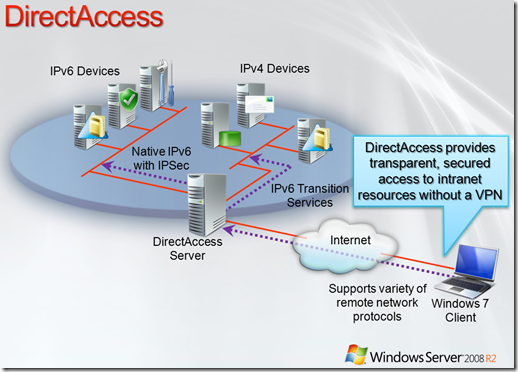
Rysunek 2 Schemat technologii DirectAccess
Niestety jak widać na zamieszczonym rysunku, jest jeden kłopot związany z wdrożeniem tej usługi - wymaga ona wykorzystania protokołu IPv6. Oznacza to, że jeśli do serwera DirectAccess nie można dostać się z Internetu za pośrednictwem adresu IPv6, czeka nas wdrożenie usług IPv6-to-IPv4.
BranchCache to z kolei usługa, która spodoba się firmom posiadającym niewielkie oddziały połączone wąskimi łączami. Funkcja BranchCache jest doskonałym rozwiązaniem dla firm, które posiadają wiele oddziałów i jednocześnie nie posiadają zbyt dobrych łączy internetowych. BranchCache pozwala na skrócenie czasu oczekiwania na pobieranie plików ze zdalnych serwerów poprzez użytkowników z różnych oddziałów firmy i jednocześnie zapobiega zapychania łącza.
Polega ona na buforowaniu zdalnej treści na serwerze (hosted cache) lub komputerach w sieci oddziału (distributed cache). Pierwszy użytkownik, który pobiera dane z serwera znajdującego się w głównej siedzibie firmy, tworzy lokalny cache danych. Inni użytkownicy, którzy korzystają z tych samych danych, pobierają je już ze swojego lokalnego zasobu, w związku z czym pracownicy mają szybszy dostęp do danych. BranchCache wspiera popularne protokoły jak: HTTP, HTTPS czy SMB.

Rysunek 3 Schemat usługi BranchCache
Warto wiedzieć również o zmianach w usłudze Offline Files, która do tej pory skonfigurowana była domyślnie do pracy w trybie Online - użytkownicy edytowali dokumenty bezpośrednio na serwerach plików, o ile w danej chwili był do nich dostęp. W Windows 7 i Windows Server 2008 R2 usługa Offline Files domyślnie pracuje w trybie Offline, przez co eliminuje się sporą liczbę wywołań do serwera i ruchu sieciowego związanego z przesyłaniem plików. Synchronizacja następuje w momencie zapisu dokumentu.
BIBLIOGRAFIA
1. http://www.microsoft.com/poland/technet/bazawiedzy/centrumrozwiazan/cr186_01.mspx
2. http://www.ddinformatyku.pl/pdf/11-2007/10_11.pdf
3. www.ms-groups.pl/.../Klastry%20Windows%20Server%202008.pptx
4. http://www.thomas-krenn.com/pl/wiki/Windows_Server_2008_R2_-_por%C3%B3wnanie_edycji
6. http://www.microsoft.com/poland/windowsserver2008/compare-specs.aspx
DODATKI
- Artykuł w wersji PDF








Komentarze
Pewnie tak, miałem zainstalowanego Photoshopa, Flasha oraz Ilustrator i nie było żadnych problemów z instalacją oraz działaniem
Pozdrawiam :)